- Ali F.lux ne deluje v vašem računalniku? Čas je, da ukrepamo in rešimo težavo.
- Zato lahko poskusite posodobiti gonilnike grafične kartice ali izklopite lučko Windows Night.
- Če želite obvladati ta OS in preprečiti takšne težave, obiščite to stran Oddelek Windows 10 prav tako.
- To Središče za odpravljanje težav s programsko opremo za osebni računalnik vključuje različne koristne nasvete, zato si oglejte.
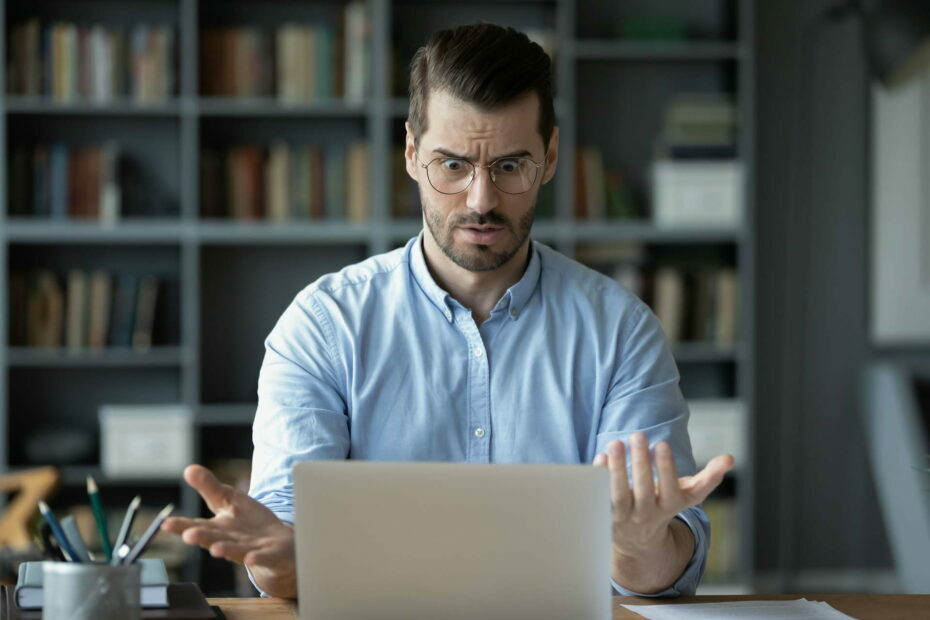
Ta programska oprema bo zagotovila, da bodo vaši gonilniki delovali in vas tako varovala pred pogostimi napakami računalnika in okvaro strojne opreme. Preverite vse svoje voznike zdaj v treh preprostih korakih:
- Prenesite DriverFix (preverjena datoteka za prenos).
- Kliknite Zaženite optično branje najti vse problematične gonilnike.
- Kliknite Posodobi gonilnike da dobite nove različice in se izognete sistemskim okvaram.
- DriverFix je prenesel 0 bralci ta mesec.
F.lux je program z več platformami, ki se uporablja za prilagajanje barvne temperature zaslona, vendar je veliko uporabnikov poročalo, da F.lux ne deluje na svojem računalniku.
Glavna značilnost programske opreme je zmanjšanje obremenitve oči za uporabnika, zlasti kadar ste ponoči na svojem računalniku.
Kot lahko vidite, je ta programska oprema izjemno koristna in v današnjem članku vam bomo pokazali nekaj odpravljanje težav nasveti.
Opazil sem, da f.lux ne deluje na poznejših različicah. Je predhodnik vgrajene nočne luči, vendar ima funkcijo za zmanjšanje svetlosti, kar je resnično zame. Kakšne rešitve?
Kaj lahko storim, če F.lux ne deluje?
1. Posodobite gonilnike grafične kartice

Pomembnost nenehnega posodabljanja gonilnikov je v zadnjem času del številnih spletnih pogovorov, in to prav zaradi vseh teh potencialno povezanih težav.
To je naše priporočilo tudi za vas danes, da F.lux spet deluje. Seveda lahko obiščete spletno mesto proizvajalca grafične kartice in prenesete najnovejše vozniki za vaš model.
Lahko pa uporabite neodvisno orodje, kot je DriverFix, za samodejno posodabljanje gonilnikov z lahkoto in izogibanje vsem tveganjem že na samem začetku.

Poleg tega vam to orodje resnično omogoča posodobitev vseh PC gonilnike z enim samim klikom. In kar je najboljše, odkrivanje vsakega manjkajočega voznika poteka v nekaj sekundah.

DriverFix
F.lux ne deluje? Za rešitev težave uporabite namenski program za posodabljanje gonilnikov, kot je DriverFix!
Prenesite tukaj
2. Zaženite pregled zlonamerne programske opreme

Ni si nemogoče predstavljati virusa, ki preprečuje delovanje F.luxa. Če posodobitev gonilnikov ni imela nobene razlike, morate izvesti popoln pregled sistema.
V tem primeru odstranitve ne odlašajte zlonamerne programske opreme. Poleg tega za začetek razmislite o prehodu na zanesljiv protivirusni program.
Če že nimate zmogljivega, toplo priporočamo, da preizkusite Bitdefender. Vključuje funkcije kibernetske varnosti naslednje generacije, učinkovito večplastno protiraskupno programsko opremo in je še vedno enostaven za uporabo.

Bitdefender Antivirus Plus +
Ta protivirusni program lahko v računalniku pregleda zlonamerno programsko opremo, odstrani vse grožnje in F.lux ponovno zažene.
Obiščite spletno mesto
3. Izklopite Windows Night light
- Od vašega Meni Start izberite Nastavitve.
- Zdaj pa pojdi na Sistem in kliknite na Zaslon.
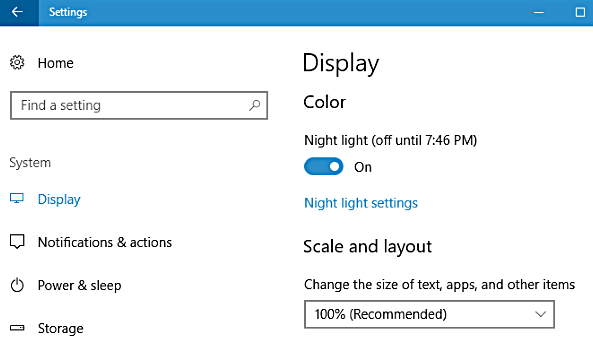
- Izberite Nastavitve nočne lučiin v Razpored lahko nastavite ure po meri ali jih izklopite.
Če imate težave z odpiranjem aplikacije Nastavitve, si oglejte ta članek, da rešite težavo.
4. Nadgradite svoj DirectX

- Prepričajte se, da imate najnovejšo različico DirectX nameščen.
- Če v računalniku uporabljate DirectX 9, boste morali nadgraditi na DirectX 10, da boste lahko uporabljali F.lux.
5. Preklopite na vrata zaslona

- Če imate možnost preklopiti na Display Port, to storite.
- Preprosto priključite monitor na vrata zaslona in preverite, ali težava še vedno obstaja.
To je le nekaj rešitev, ki jih lahko preizkusite, če F.lux ne deluje na vašem računalniku. Uporabljajo se lahko tudi, kadar F.lux ne deluje na drugem monitorju.
Lahko jih preizkusite in nam v oddelku za komentarje sporočite, katera rešitev vam ustreza.
![POPRAVEK: Manjkajo gumbi za minimiranje / maksimiranje / zapiranje [Chrome, Windows]](/f/4678a46f419e4e0b94f19ab594055b9d.jpg?width=300&height=460)
![Kako popraviti zaslon računalnika, pomaknjen v desno [Windows 10]](/f/59cb1c678a48a1bcb7d84cb40f488ad8.jpg?width=300&height=460)
